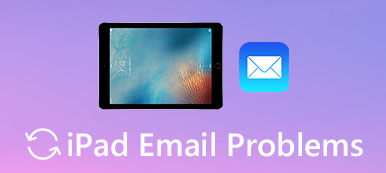Mange mennesker klager over, at de ikke kan modtage nogen Facebook-meddelelse på låseskærmen. Selvom de låser smarttelefonen op, er der heller ingen alarm, der dukker op. Hvis du har de samme Facebook-push-meddelelser, der ikke fungerer, vil du gå glip af mange vigtige filer og realtidsmeddelelser.
For at løse dette problem kan du læse de følgende afsnit omhyggeligt og lære hvordan man løser Facebook holdt op med at virke. Kort sagt viser denne artikel almindelige løsninger til at løse Facebook-meddelelser, der ikke indlæses på iPhone- og Android-telefoner. Bare læs og følg.
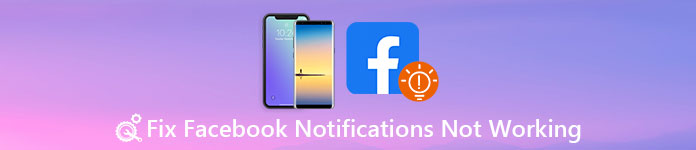
- Del 1. Sådan rettes Facebook-meddelelser, der ikke virker på iPhone/Android (8 metoder)
- Del 2. Ofte stillede spørgsmål om Facebook-meddelelser, der ikke fungerer
Del 1. Sådan rettes Facebook-meddelelser, der ikke virker på iPhone/Android (8 metoder)
Før du fastsætter Facebook-meddelelser, der ikke virker iPhone- og Android-problemer, skal du først lave nogle forberedelser.
1. Sørg for, at appmeddelelsen er slået til
Du kan ikke modtage nogen notifikation fra din Facebook-app, hvis du har deaktiveret App Notification før. Derfor bør du tjekke Facebook-notifikationer på din iPhone og Android.
For iPhone-brugere: Gå til Indstillinger app > underretninger. Rul ned for at finde Facebook app. Tryk på den og tænd Tillad underretninger. Denne metode gælder også for Instagram-meddelelser virker ikke situationen.
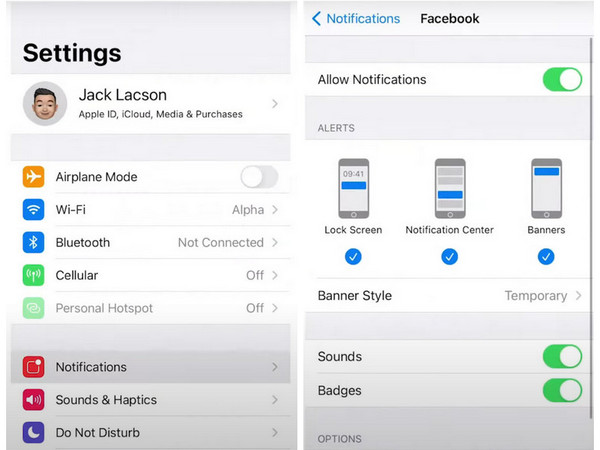
For Android-brugere: Gå til Indstillinger app > Apps. Naviger til Facebook og tryk på den. Tryk på underretninger at fortsætte. Aktiver Tillad lyd og vibration under indstillingen Alerts.
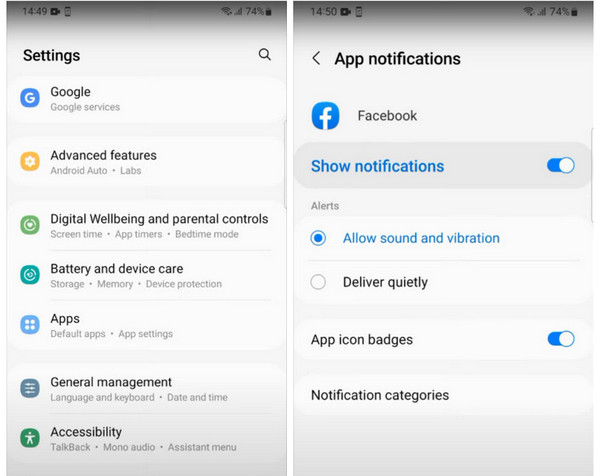
2. Ryd cachen på Facebook
Når du oplever, at Facebook-meddelelserne ikke virker eller andre Facebook-problemer, bør du ikke glemme at rydde app-cachen inde på din Facebook. Og denne metode vil ikke slette din Facebook-konto.
Sådan ryddes Facebook-appens cache på iPhone: Gå til Indstillinger > Generelt > iPhone-opbevaring > Facebook > Offload App. Geninstaller derefter Facebook-appen med den samme konto på din iPhone igen.
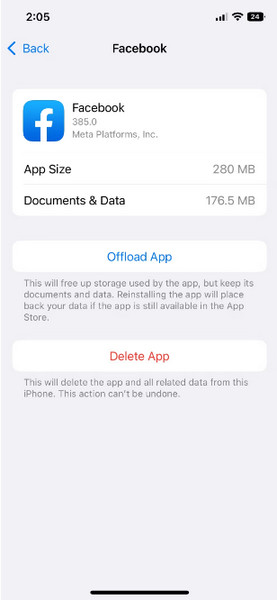
For at rydde Facebook-apps cache på Android: Gå til Indstillinger > Apps > Facebook > Opbevaring > Ryd cache.
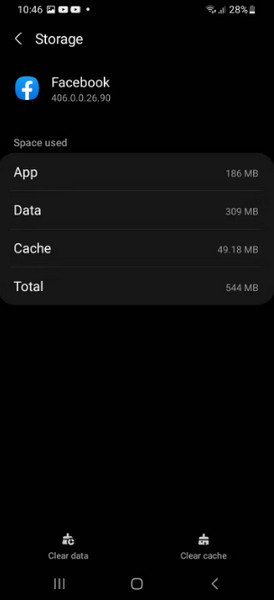
3. Genstart din telefon
Når der er nogle fejl i din mobilenhed, der får meddelelserne til at mislykkes, er genstart af din telefon den nemmeste metode til at fejlfinde Facebook-meddelelserne, der ikke fungerer.
For iPhone-brugere: Du kan genstarte en iPhone med AssistiveTouch funktion, eller du kan lære hvordan tving genstart af en iPhone trin for trin.
For Android-brugere: Bliv ved med at trykke på Power knappen på din Android-telefon i 5-10 sekunder, indtil du kan se strømmenuen. Du kan trykke på Genstart knappen for at genstarte din Android-telefon.
4. Slå din telefon til, og deaktiver Flytilstand og Forstyr ikke
Hvis du slår lyden fra din telefon, aktiverer flytilstand og Forstyr ikke-funktionen på din smartphone, er det almindeligt, at du går glip af de vigtige og øjeblikkelige Facebook-notifikationer. Så tjek disse funktioner og indstillinger på din iPhone eller Android-telefon.
5. Opdater din telefon og Facebook
Når der er nogle inkompatibiliteter mellem din telefon og Facebook, der resulterer i, at Facebook-meddelelser ikke virker, kan du prøve at opdatere din telefon og Facebook for at rette op på det. Du kan gå til App Store eller Google Play for at opdatere den seneste version af Facebook. Derefter kan du opdatere din iPhone eller Android-telefon for at se, om problemet med Facebook-meddelelser, der ikke virker, er løst.
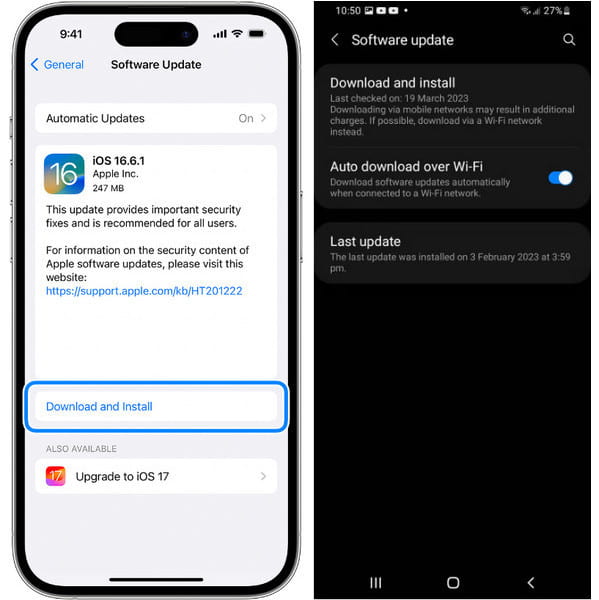
6. Tjek indstillingerne for Facebook-meddelelser
Du skal vide, at Facebook-kontoen har en meddelelsesfunktion under menuen Præferencer. Så du skal tjekke det og løse Facebook-meddelelser, der ikke fungerer, i Facebook-appen.
For iPhone-brugere: Åbn Facebook-appen. Tryk på Menu mulighed nederst til højre. Find og vælg Indstillinger og privatliv > Indstillinger. Naviger til Indstillinger og vælg underretninger. Du skal sørge for at deaktivere Mute Push Notifications.
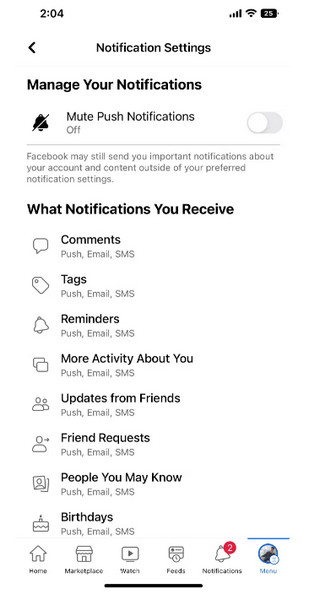
For Android-brugere: Gå til Facebook-appen > Tryk på din profil øverst til højre > Indstillinger og privatliv > Indstillinger > Indstillinger > underretninger > Hvor du modtager meddelelser > Skub. Deaktiver Mute Push Notifications valgmulighed.
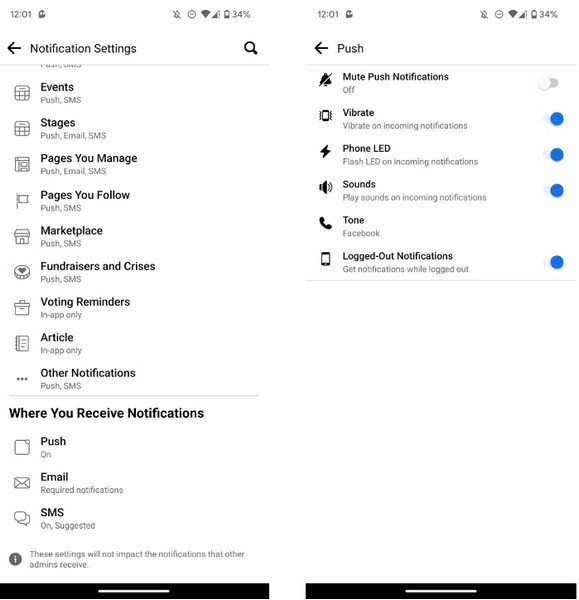
7. Tjek baggrundsdatabegrænsning på din telefon
Nogle gange kan din Facebook ikke sende meddelelser øjeblikkeligt, fordi du har aktiveret nogle strømbesparende funktioner for at forhindre iPhone-batteriets afladning på din telefon. I så fald skal du sørge for, at der ikke er nogen begrænsning af baggrundsdata, som kan blokere og forårsage, at Facebook-meddelelser ikke virker fejl.
8. Slet og geninstaller Facebook på din enhed
Hvis du har prøvet alle ovenstående metoder, og Facebook-meddelelserne ikke virker, skal du slette og geninstallere Facebook på din enhed for at se, om problemet er væk.
Del 2. Ofte stillede spørgsmål om Facebook-meddelelser, der ikke fungerer
Hvorfor virker min Facebook ikke på min telefon?
Sørg for, at du har en stabil internetforbindelse på din telefon. Prøv at åbne andre websteder eller apps for at se, om de fungerer korrekt. Du bør også bruge den seneste version af Facebook-appen installeret på din telefon. Nogle gange kan rydning af cachen og dataene i Facebook-appen hjælpe med at løse problemer.
Er der en måde at aktivere Facebook-meddelelser kun for specifikke opslag eller aktiviteter?
Ja. Du kan gå til det indlæg eller den aktivitet, du vil modtage notifikationer om, og holde markøren over Følgende knap. Derfra kan du vælge underretninger og vælg de specifikke typer notifikationer, du vil modtage for det pågældende indlæg eller aktivitet.
Hvorfor modtager jeg ingen Facebook-notifikationer?
Tjek dine notifikationsindstillinger på Facebook for at sikre, at du har aktiveret notifikationer for de specifikke handlinger eller begivenheder, du vil have besked om. Du kan tilpasse dine meddelelsespræferencer i Facebook-indstillingerne. En anden mulig årsag er, at du ikke har tilladt Facebook at sende notifikationer på din enhed.
Hvordan kan jeg kontrollere, om mine Facebook-meddelelsesindstillinger er korrekt konfigureret?
Åbn Facebook-appen eller -webstedet, og log ind på din konto. Klik på pileknappen i øverste højre hjørne af skærmen. Vælg fra rullemenuen Indstillinger og privatliv > Indstillinger. Klik i venstre kolonne underretninger. Du vil se en liste over forskellige underretningskategorier såsom På Facebook, E-mail, Mobil osv. Klik på den kategori, du vil tjekke.
Er der en måde at modtage Facebook-meddelelser via e-mail i stedet for?
Ja, du kan gå til dine Facebook-indstillinger og navigere til underretninger afsnit. Derfra kan du tilpasse dine meddelelsespræferencer og vælge at modtage visse meddelelser via e-mail.
Konklusion
Med alle ovenstående metoder kan du reparere Facebook-meddelelser, der ikke virker på iPhone og Android succesfuldt. Som et resultat kan du få hver besked på Facebook uden forsinkelse. Efterlad kommentarer nedenfor, hvis dette indlæg er nyttigt, eller du har spørgsmål under processen. Og kontakt os gerne, hvis du har brug for teknisk support. Vi hjælper dig gerne med at løse ethvert problem med Facebook-meddelelser, der ikke dukker op.